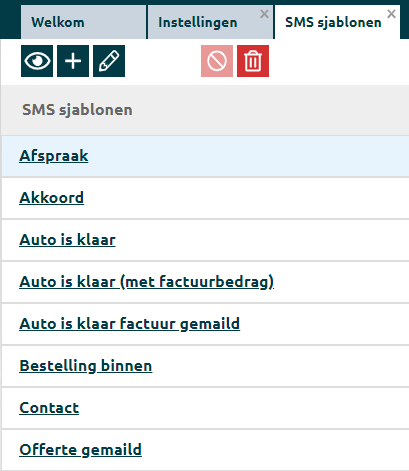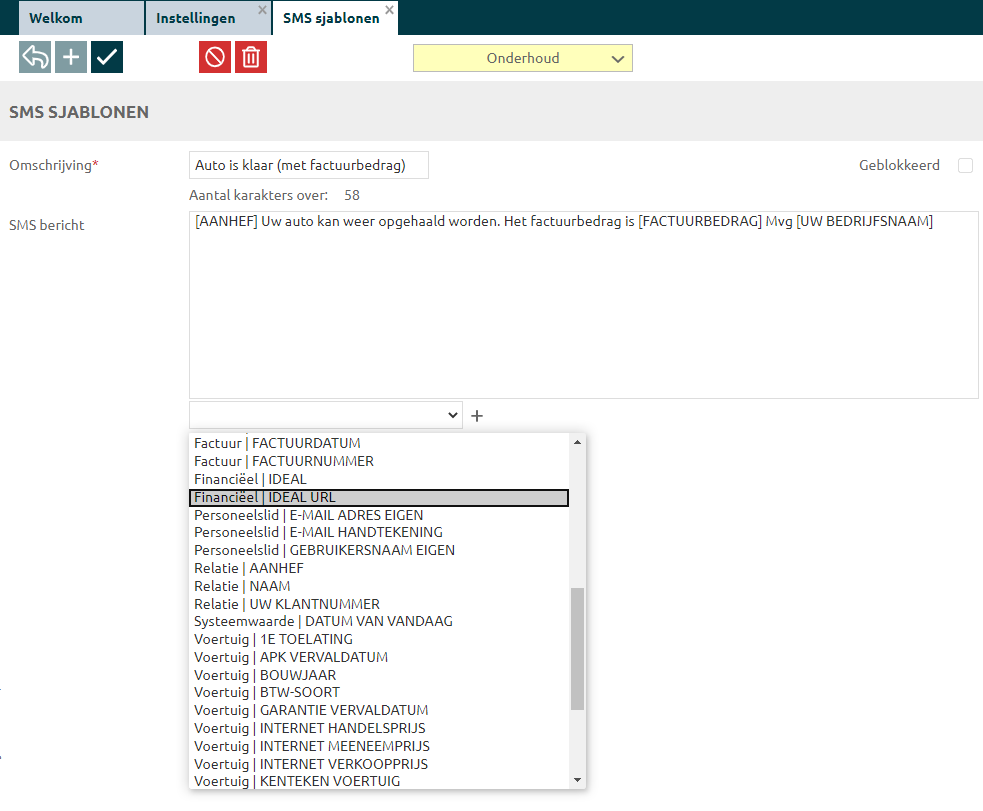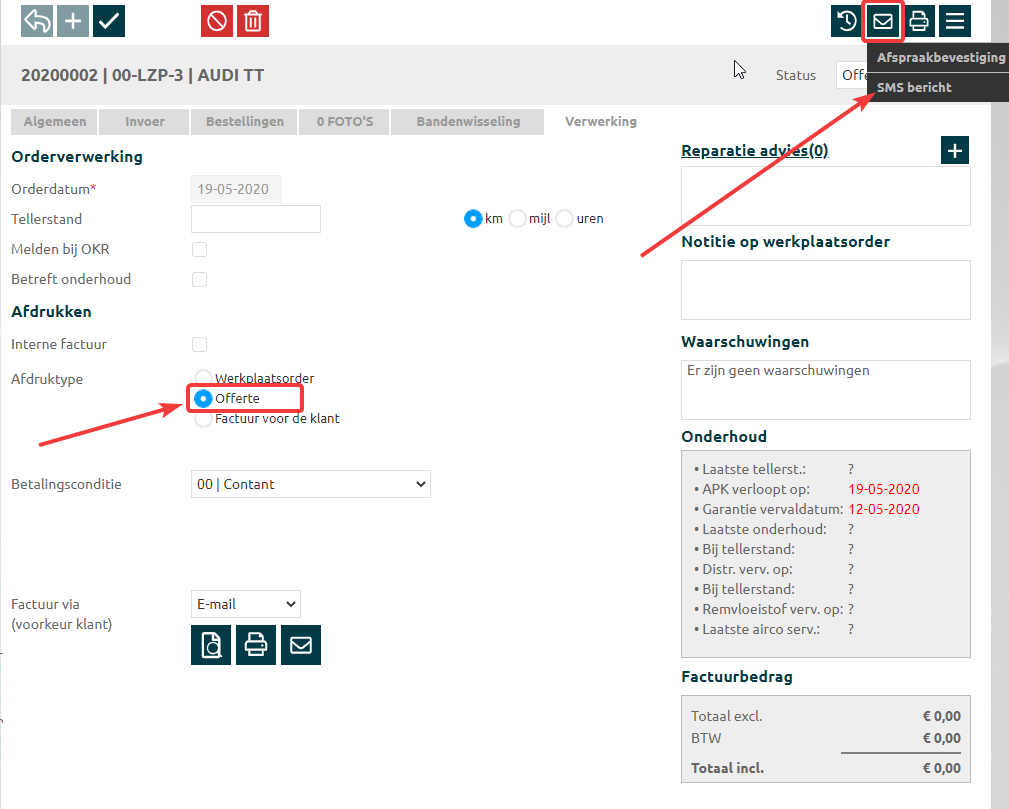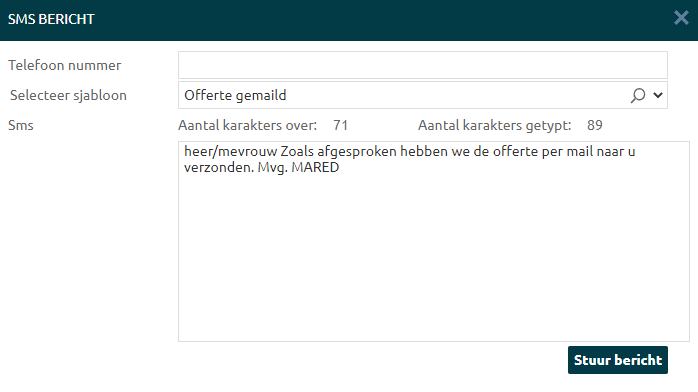Bericht sjablonen (WhatsApp en SMS)
Om een bericht te versturen heb je Bericht sjablonen nodig. Er zijn een aantal standaard sjablonen, maar je kunt ze naar eigen wens aanpassen.
Op diverse plaatsen in Autoflex kun je een SMS of WhatsApp bericht versturen. Heb je de module SMS nog niet? Neem contact op met Autoflex, [email protected] of 0341-375180 (optie 1).
Sjablonen beheren
1: Overzicht Bericht sjablonen |
|---|
Hier zie je de bestaande sjablonen. Je kunt een nieuwe aanmaken, een bestaand sjabloon verwijderen, de details van een sjabloon bekijken en desgewenst bewerken. |
2: Sjabloon detail |
|---|
Wanneer je een sjabloon aanmaakt of bewerkt ziet het er zo uit. Je kunt gebruik maken van samenvoegvelden om bepaalde gegevens automatisch in te vullen. |
Sjabloon bewerken
Wanneer je een sjabloon aanmaakt of bewerkt zie je de volgende velden:
Omschrijving: Geef het sjabloon een naam waaraan je het snel kunt herkennen in het overzicht.
Geblokkeerd: Als je deze aanvinkt wordt het sjabloon geblokkeerd en niet meer te gebruiken.
Standaard voor: Kies bij welke actie je dit sjabloon standaard gebruikt. In de tabel hieronder kun je zien op welke volgorde de sjablonen worden getoond per scherm.
Aantal karakters over: Het aantal tekens dat je nog kunt gebruiken om binnen 1 SMS bericht te blijven.
SMS bericht: Dit is de hoofdtekst van het SMS bericht.
Onder dit veld kun je een samenvoegveld kiezen om te gebruiken in de tekst. Kies je bijvoorbeeld 'Factuur | FACTUURBEDRAG' dan wordt het betreffende factuurbedrag in het bericht gezet.
Selecteer het gewenste veld en klik vervolgens op het plusje ernaast om het in de tekst te plaatsen.
Let op: Gebruik géén domeinnaam in een SMS bericht, denk aan mijnautobedrijf.nl, deze wordt anders niet afgeleverd.WhatApp bericht: Dit is de hoofdtekst van het SMS bericht.
In een Whatsapp bericht hoef je geen rekening te houden met het aantal karakters. Daarom kun je de inhoud voor een WhatsApp bericht apart instellen.
Wil je meer weten over samenvoegvelden? Klik dan hier.
Standaard voor
Het veld 'Standaard voor' bepaald waar en wanneer het sjabloon gebruikt wordt. Start je een bericht in een bepaald scherm (zie kolom: Start bericht vanaf), dan wordt het gekoppelde sjabloon gebruikt om het bericht te vullen. Bestaat dit sjabloon niet, dan geeft de kolom volgorde aan welk sjabloon vervolgens gebruikt wordt.
Om dit te verduidelijken leggen we het uit aan de hand van 'Standaard voor' regel 7 (zie tabel).
1: Een bericht sturen over een offerte | 2: Een bericht met sjabloon |
|---|---|
Maak een werkorder en kies in het tabblad 'Verwerking' voor 'offerte'. | Het bericht wordt gestart met het sjabloon voor 'Werkorder - offerte'(#7). |
Ondanks dat SMS start met een bepaald sjabloon, kun je ten alle tijden de tekst nog bewerken of aanvullen voordat je het bericht verstuurd.
# | Standaard voor | Start bericht vanaf | Volgorde |
|---|---|---|---|
1 | relatie - standaard | menu: relaties > sub: relaties > knop: e-mail > Bericht | 1, 15 |
2 | auto - standaard | menu: auto's > sub: auto's > knop: e-mail > Bericht | 2, 15 |
3 | factuur - standaard | zie 8, 12 | |
4 | werkorder - standaard | zie 7, 8 | |
5 | werkorder - afspraakbevestiging | menu: werkplaats > sub: werkorders > knop: e-mail > Bericht | 5, 15 |
6 | werkorder - afspraakherinnering | zie 5 | 6, 15 |
7 | werkorder - offerte | menu: werkplaats > sub: werkorders > item: werkorder > tab: verwerking: offerte > knop: e-mail > Bericht | 7,4, 15 |
8 | werkorder - factuur | menu: werkplaats > sub: werkorders > item: werkorder > tab: verwerking: factuur > knop: e-mail > Bericht | 8, 4, 3, 15 |
8a | werkorder - factuur | menu: facturen > sub: facturen > knop: e-mail > Bericht | 8a, 4, 3, 15 |
9 | verkoop auto - standaard | zie 10, 12 | |
10 | verkoop auto - offerte | menu: in/verkoop > sub: verkoop auto > item: verkoop auto > tab: verwerking: offerte > Bericht | 10, 9 ,15 |
11 | verkoop auto - orderbevestiging | menu: in/verkoop > sub: verkoop auto > item: verkoop auto > tab: verwerking: orderbevestiging > Bericht | 11, 15 |
12 | verkoop auto - factuur | menu: in/verkoop > sub: verkoop auto > item: verkoop auto > tab: verwerking: factuur > Bericht | 12, 10, 9, 15 |
12a | verkoop auto - factuur | menu: facturen > sub: facturen > knop: e-mail > Bericht | 12a, 10, 9, 15 |
13 | inkoop auto - standaard | zie 14 | |
14 | inkoop auto - inkoopverklaring | menu: in/verkoop > sub: inkoopfacturen > knop: e-mail > Bericht | 14, 13, 15 |
15 | standaard Bericht |
Gerelateerde artikelen